在我们的很多视频中都可以看到双屏开屏效果的制作,可以让视频有一种简洁大气的视觉感受。那么,如何通过剪裁做出双屏开启的效果呢?切割制作双屏开屏效果有什么小技巧?下面,古风插画网编辑将为您解答疑惑。

下面给大家简单介绍一下裁剪和制作双屏开屏效果的具体步骤和技巧。感兴趣的朋友和古风插画网编辑一起看:
1.打开Clip APP,点击主界面的【新建项目】按钮。
2.现在导入一个视频素材到主轨,然后通过【PIP】导入两个视频素材,然后将两个PIP素材的时长调整到5秒左右。
3.分别给两段画中画素材添加一个【线性】蒙版,将第二个画中画图层中的线性蒙版旋转-90度,然后向左移出图片,将第一个画中画图层中的线性蒙版旋转90度,也向左移出图片。
4.将时间轴移动到0秒位置,用同步的关键帧标记两个PIP层,将时间轴移动到2.5秒位置,将两个PIP层的蒙版移动到图片中间,让两条线重叠,然后将时间轴移动到末尾,将第一个PIP层的蒙版移动到右边,将第二个PIP层的蒙版移动到左边。
5.通过【画中画】导入一张白片,调整大小,给它添加一个【矩形】蒙版。将掩模尺寸调整到合适的位置,然后单击[反转]。
6.通过【画中画】导入另一张白片,给它加上【镜面】蒙版,调整蒙版到和边框一样宽,然后放大。
7.复制完成的线条,将其与其他PIP图层对齐,然后查看之前的PIP。首先,将两条线向左移出画面,将同步关键帧标记为0秒。同样在2.5秒,让两条线分别与画中画层1和画中画层2对齐,然后将时间轴移动到末尾。一条线跟随PIP层2的视频边缘向左,另一条线跟随PIP层到边界。
8.根据要求添加文字和贴纸,完成效果的制作。
以上是制作双屏开屏效果的具体方法教程。希望对你学习手机视频剪辑有帮助。






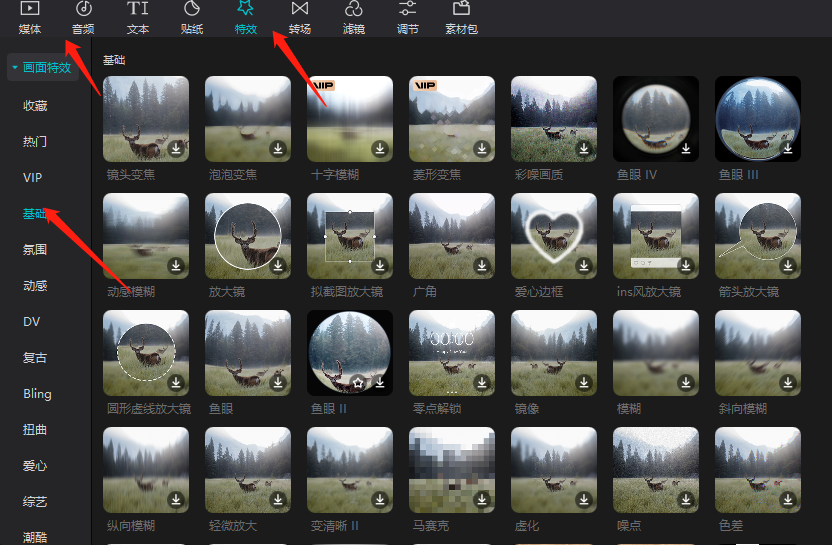

评论0